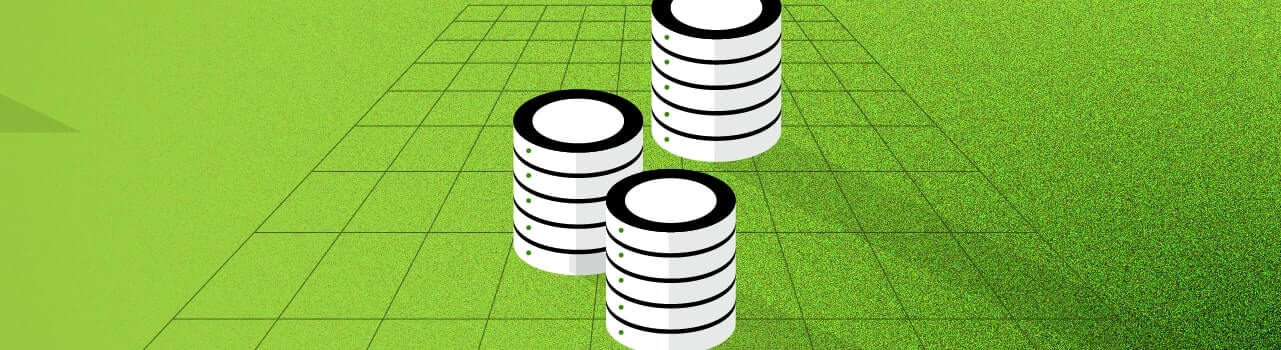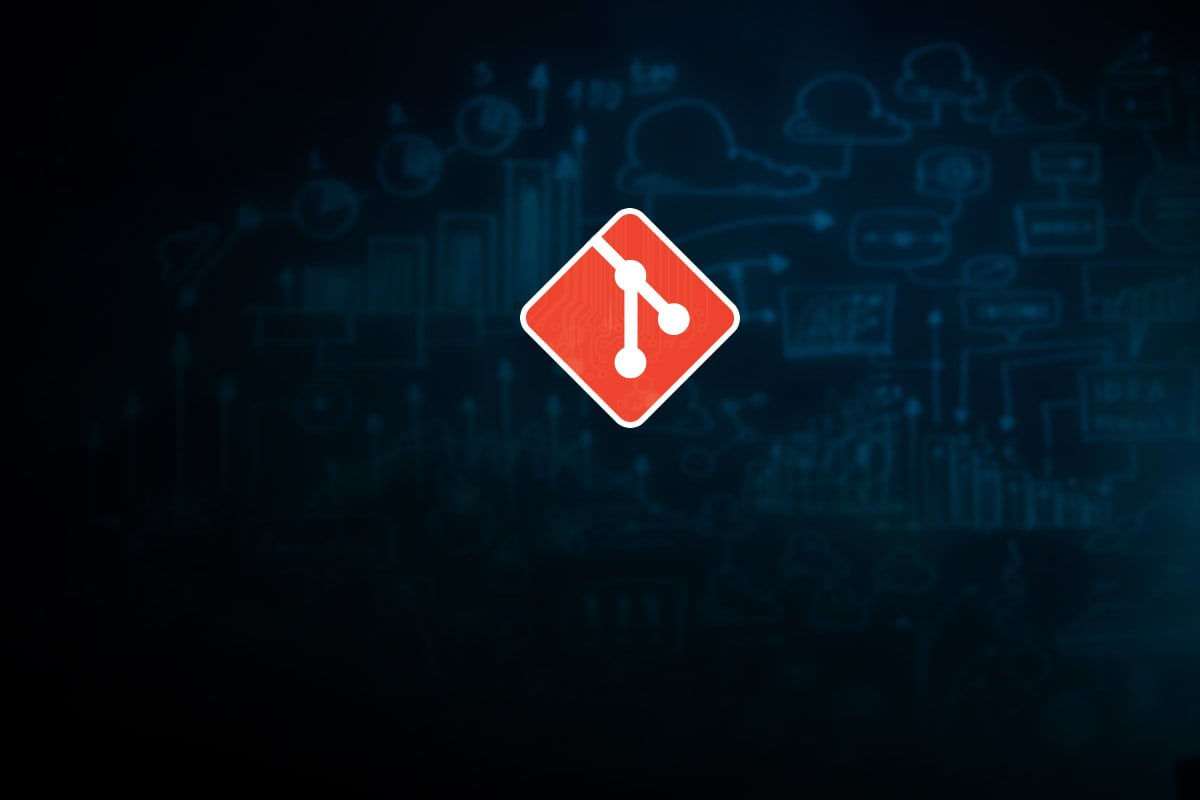<h1>IDE</h1>Tener una configuración de entorno adecuada y establecida permitirá la fluidez que un desarrollador o equipo de desarrollo de software requiere para llevar a cabo la implementación de un producto, aplicación, funcionalidad o corrección.
Como paso inicial, se debe instalar un editor de texto o IDE tal como Visual Studio Code, WebStorm, Sublime Text, Atom, etc, y se codifica teniendo en cuenta los siguientes estándares de codificación definidos por el equipo de desarrollo:
- Indentación a dos (2) espacios.
- Print Width (Ancho de impresión): 100 caracteres.
- Tab Width (Ancho de tabulación): 2 espacios.
- Tabs (Tabulación): false.
- Single Quote (Comillas Sencillas): true.
- Semi (Punto y Coma): true.
- Bracket Spacing (Espaciado Corchetes): true.
Con el fin de cumplir a cabalidad con los estándares planteados en el anterior ítem y a lo largo del presente documento, se recomienda utilizar Prettier, el cual es una herramienta de formateo de código.
Archivo de configuración de Prettier .prettierrc (ubicado en la raíz del proyecto):
{
"printWidth": 100,
"singleQuote": true,
"useTabs": false,
"tabWidth": 2,
"semi": true,
"bracketSpacing": true,
"proseWrap": "preserve"
}
Adicionalmente, TSLint es un linter que permite llevar a cabo la escritura de código con buenas prácticas y en proyectos que sean desarrollados bajo TypeScript en tiempo real.
<h1>EXTENSIONES PARA VSCODE</h1>Para Angular, al generar un proyecto se crea automáticamente el archivo tslint.json con las reglas ceñidas a la guía de estilos planteada por Angular.
Finalmente, las extensiones que podemos instalar y utilizar en Visual Studio Code:
- Prettier - Code Formatter
- TSLint
- Auto Import
- Bracket Pair Colorizer
- SCSS Formatter
- Angular 8 Snippets
- Angular Language Service
La configuración aquí propuesta es la que uso a diario en los proyectos en los que participo. En los comentarios puedes mencionar configuraciones adicionales que utilizas en tus proyectos! 👍
Curso de Angular 8
COMPARTE ESTE ARTÍCULO Y MUESTRA LO QUE APRENDISTE